
2025-05-01 11:54:03来源:meihuatou 编辑:佚名
在使用windows 7系统时,不少用户可能会遇到输入法图标突然消失的问题。这种情况下,不仅影响了输入法的切换操作,还可能让一些需要频繁切换输入法的用户感到困扰。本文将为大家详细介绍几种解决win7输入法图标消失的方法,帮助大家快速恢复正常显示。
首先,可以尝试检查任务栏的相关设置是否被误调整。具体步骤如下:
1. 右键点击任务栏空白处,选择“属性”。
2. 在弹出的窗口中,切换到“工具栏”选项卡。
3. 确保“语言栏”选项已经被勾选,这是输入法图标显示的关键。
4. 如果语言栏仍然没有出现,可以尝试勾选“锁定任务栏”,然后重新启动计算机。
这种方法适用于一些简单的误操作导致的输入法图标消失问题。
如果任务栏设置无法解决问题,可以尝试通过控制面板进行修复。以下是具体步骤:
1. 打开“控制面板”,选择“时钟、语言和区域”。
2. 点击“更改键盘或其他输入法”。
3. 在弹出的窗口中,切换到“键盘和语言”选项卡,点击“更改键盘”按钮。
4. 在“文本服务和输入语言”窗口中,确保已经添加了常用的输入法,并且默认输入法设置正确。
5. 最后,点击“确定”保存设置并退出。
这种方法能够有效解决因输入法设置不当而导致的图标消失问题。
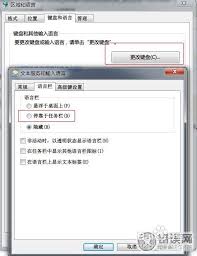
对于一些更复杂的情况,可以通过运行命令行来修复输入法图标。具体操作如下:
1. 按下“win + r”组合键打开运行窗口。
2. 输入“ctfmon.exe”并按下回车键。
3. 如果系统提示该程序不存在,请检查c:⁄⁄windows⁄⁄system32目录下是否有“ctfmon.exe”文件。如果没有,可以从其他正常工作的windows 7系统中复制过来。
4. 然后重新启动计算机,观察输入法图标是否恢复正常。
这种方法适合于因系统文件丢失或损坏导致的输入法图标消失问题。
如果上述方法都无法解决问题,可以尝试重置输入法设置。具体步骤如下:
1. 打开“控制面板”,选择“程序”。
2. 点击“卸载程序”,找到并选择“microsoft office”或“windows 7 输入法”。
3. 单击“更改”,选择“修复”或“重置”选项。
4. 按照提示完成修复或重置过程,最后重启计算机。
这种方法能够从根本上解决因输入法配置错误引起的图标消失问题。
当win7系统的输入法图标消失时,不要过于着急,按照上述方法逐一排查,总能找到合适的解决方案。无论是简单的任务栏设置问题,还是复杂的系统文件损坏,都有相应的办法可以应对。希望本文能帮助大家快速恢复输入法图标的正常显示,提升日常使用的便利性。